ATUALIZADO: 5 maneiras de consertar chamadas de desconexão do Skype (09.16.25)
O Skype é um ótimo aplicativo para ficar em contato com amigos e familiares ou para se conectar com parceiros de trabalho em todo o mundo. É muito fácil de usar e possui um arsenal de recursos que possibilitam chamadas de voz e vídeo online. Seja para uso pessoal ou comercial, o Skype é ótimo para reunir pessoas de todo o mundo por meio de conferências online.
Um dos motivos da popularidade do Skype é sua acessibilidade. Conectar-se com seus contatos por meio de mensagens do Skype ou chamadas de vídeo não custa nada. Você pode optar por atualizar para a conta paga, no entanto, para acessar mais recursos, como Skype para chamadas de telefone celular. Mas para comunicação normal de Skype para Skype, a versão gratuita é boa o suficiente.
O Skype, entretanto, não é perfeito. Falhas podem acontecer durante a sessão, levando a vídeos espasmódicos ou sons de áudio abafados. A coisa mais irritante que pode acontecer é quando suas chamadas são interrompidas ou caem após alguns segundos, especialmente quando você está no meio de uma entrevista, reunião ou conversa importante. E quando você tenta se reconectar com seu contato, você recebe uma notificação de “Falha na ligação”.
Este artigo mostrará o que fazer quando você não puder continuar usando o Skype. Mas antes de fazermos isso, vamos examinar os motivos comuns pelos quais uma chamada do Skype é desconectada com frequência.
Dica profissional: verifique se há problemas de desempenho em seu PC, arquivos inúteis, aplicativos prejudiciais e ameaças à segurança
que podem causar problemas de sistema ou desempenho lento.
Oferta especial. Sobre o Outbyte, instruções de desinstalação, EULA, Política de privacidade.
Por que as chamadas do Skype continuam se desconectando?O Skype usa voz sobre IP ou tecnologia VoIP para permitir chamadas de voz e vídeo de longa distância. O VoIP precisa de uma conexão estável para funcionar sem problemas, então a primeira coisa que você precisa inspecionar se não conseguir fazer chamadas no Skype é sua conexão com a internet. Talvez você esteja tendo um problema de rede ou outra pessoa em sua rede esteja consumindo toda a largura de banda.
Outro motivo para uma chamada de péssima qualidade é a versão do Skype que você está usando. Se você não atualiza o Skype há muito tempo, pode haver novos recursos ou melhorias que você está perdendo, afetando, portanto, a qualidade geral do serviço.
Se as chamadas forem desconectadas enquanto você tenta para fazer um, seus créditos podem não ser suficientes para a chamada. Também é possível que o problema seja com o próprio Skype. Mais tarde, mostraremos o que fazer quando uma chamada do Skype fica desconectada com frequência, para que você possa voltar à sua chamada o mais rápido possível.
Como consertar chamadas desconectadas do SkypeAntes de tentar qualquer uma das correções abaixo, você precisa executar algumas etapas de emergência primeiro, caso o problema seja causado por uma falha temporária no sistema. Saia de sua conta do Skype e reinicie o aplicativo antes de fazer o login novamente. Exclua todos os arquivos desnecessários em seu computador que podem estar causando a falha. Você pode usar uma ferramenta útil como o Outbyte PC Repair para se livrar de todo o lixo do seu computador e fazê-lo funcionar sem problemas novamente.
Se depois de fazer tudo isso e suas chamadas ainda não estiverem conectadas, tente o soluções abaixo para ver qual funciona para você.
Correção nº 1: verifique sua conexão com a Internet.O culpado mais comum pela queda de chamadas é a qualidade da conexão com a Internet. Se seu Wi-Fi estiver lento, você estiver longe do roteador ou se alguém em sua rede estiver transmitindo Netflix ou outro aplicativo que consome largura de banda, sua conexão do Skype provavelmente será prejudicada.
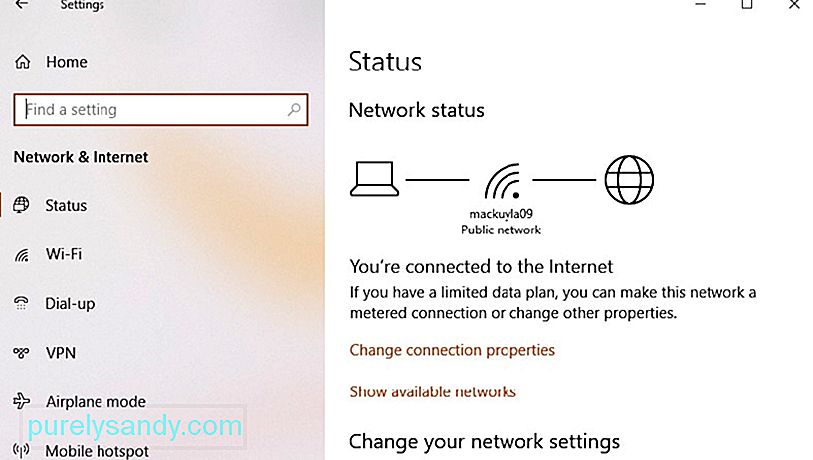 Para corrigir o problema de conexão com a Internet, reinicie o roteador para atualizar a conexão. Mude para uma conexão Ethernet mais estável em vez de Wi-Fi, se puder. Mas se o roteador estiver localizado em outra sala e a conexão via Ethernet não for possível, tente chegar o mais próximo possível do roteador. Depois de encontrar um bom local, fique quieto. Não se mova, para que o Skype não tenha que lidar com picos irregulares de largura de banda.
Para corrigir o problema de conexão com a Internet, reinicie o roteador para atualizar a conexão. Mude para uma conexão Ethernet mais estável em vez de Wi-Fi, se puder. Mas se o roteador estiver localizado em outra sala e a conexão via Ethernet não for possível, tente chegar o mais próximo possível do roteador. Depois de encontrar um bom local, fique quieto. Não se mova, para que o Skype não tenha que lidar com picos irregulares de largura de banda.
Se outra pessoa está monopolizando toda a largura de banda ao fazer streaming de vídeos ou jogar jogos online, você pode pedir a eles para pause o que eles estão fazendo até que sua chamada seja concluída ou mude para uma rede diferente.
Correção nº 2: verifique a pulsação do Skype. Se você não tiver um problema de conexão com a Internet, a próxima coisa que você precisa verificar é o próprio Skype. Para verificar se ele está tendo problemas, acesse a página Skype Heartbeat para saber o status do sistema. Esta página mostra se há problemas ou problemas com a infraestrutura do aplicativo, bem como problemas recentes com ele. 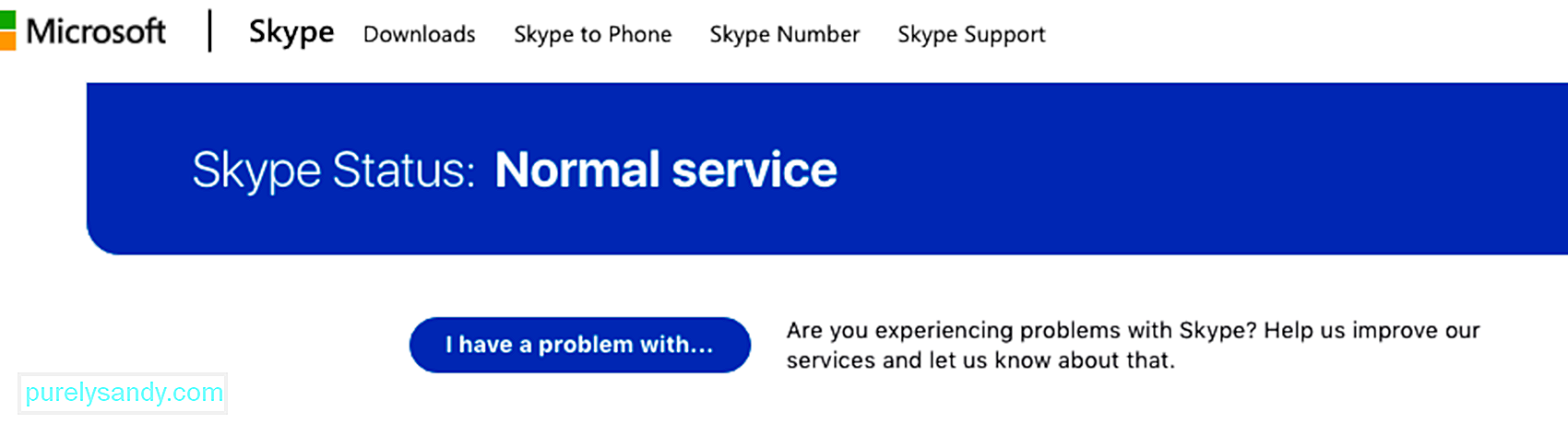
Para visitar o Skype Heartbeat, você pode ir diretamente para esta página. Você também pode acessar essa página por meio do aplicativo clicando em Ajuda & amp; feedback & gt; Status do Skype. Se você encontrar algum problema na página, não há nada que você possa fazer a respeito, exceto esperar que a Microsoft o corrija.
Correção nº 3: atualize a versão do seu aplicativo.Outro motivo pelo qual suas chamadas são desconectadas após alguns segundos é um aplicativo desatualizado. Certifique-se de que está executando a versão mais recente do Skype em seu computador, pois a Microsoft não realiza manutenção ou corrige bugs em versões anteriores do aplicativo. Chamadas entre versões diferentes do Skype também podem causar problemas de incompatibilidade, resultando em chamadas perdidas.
Para verificar se você está executando a versão mais recente do aplicativo, acesse as configurações clicando no menu de três pontos. Se sua versão for atualizada, você verá uma mensagem como a seguinte: 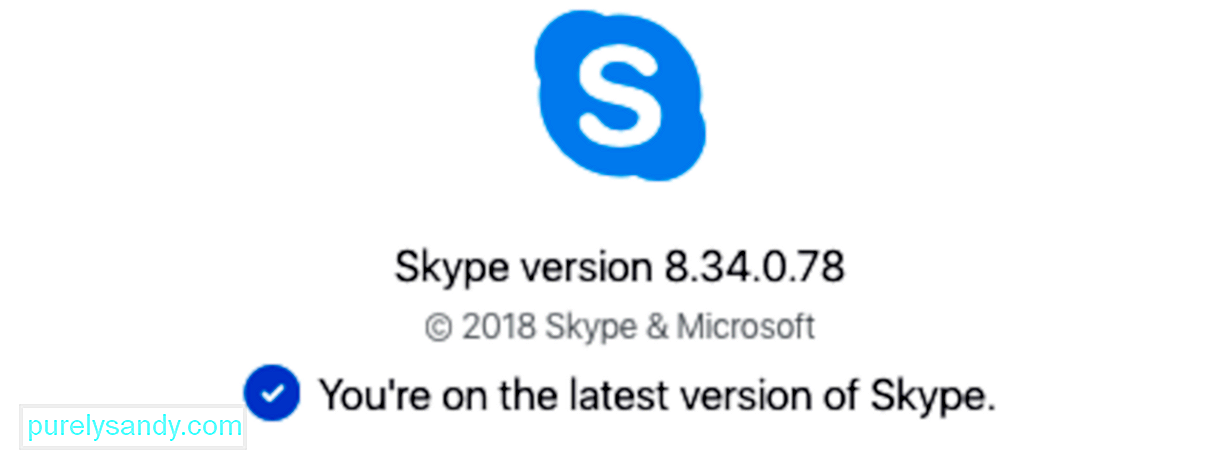
Caso contrário, o próprio aplicativo solicitará que você atualize. Tudo o que você precisa fazer é seguir as instruções na tela para instalar a atualização mais recente do aplicativo.
Correção nº 4: verifique se você tem crédito Skype suficiente.Ligar para um número de celular ou telefone usando o aplicativo requer não apenas conexão com a internet, mas também créditos do Skype. Se você não tiver créditos Skype suficientes em sua conta, a chamada não será realizada. Para verificar seu crédito do Skype, vá para as configurações do aplicativo clicando no menu de três pontos e, em seguida, clique em Skype para telefone em Gerenciar . Para continuar a fazer chamadas do Skype, adicione créditos à sua conta.
Correção nº 5: Desative a identificação de chamadas.Se a pessoa para quem você está ligando tiver a identificação de chamadas ativada em sua conta do Skype, é possível que receba chamadas de chamadores anônimos são bloqueados. Se este recurso estiver ativado, isso resultará na queda imediata da chamada, nenhuma resposta, desconexão do número ou outros erros. Confirme com a pessoa para quem você está ligando e se o recurso está realmente ativado, use uma conta Skype diferente ou peça a ela para desabilitar o Caller ID.
Solução nº 6: feche outros programas ativos.Se você não estiver usando ativamente alguns programas de segundo plano, videogames e aplicativos em seu computador, é melhor fechá-los. Todos esses aplicativos em segundo plano podem consumir os reimgs de rede do seu computador e afetar sua velocidade, o que pode afetar a qualidade da sua chamada, ou pior, deixe-o cair.
Para fechar programas desnecessários, inicie o Gerenciador de Tarefas e encerre as tarefas que são consideradas desnecessárias.
Solução nº 7: Verifique se você está em um país com bloqueios internacionais.Caso você não saiba, alguns condados estabeleceram firewalls nacionais que bloquear aplicativos como o Skype. Os provedores de serviços de Internet também podem ter filtrado esses serviços, especialmente se também tiverem seu próprio negócio de telefonia. Portanto, verifique se este é o seu problema.
Solução nº 8: Reinstale o driver de áudio.Muitas vezes, um driver de áudio desatualizado ou problemático pode atrapalhar as funções e recursos do Skype, resultando na desconexão das chamadas. Nesse caso, você precisa atualizar seu driver de áudio por um compatível.
Para esta tarefa, sugerimos o uso de uma ferramenta de atualização de dispositivo que pode automatizar o processo para você. É uma maneira rápida e eficiente de atualizar os drivers do Windows 10 sem ter que se preocupar com problemas de compatibilidade. Tudo o que você precisa fazer é baixar e instalar a ferramenta Driver Updater de sua escolha. E então, deixe-o atualizar todos os drivers do seu dispositivo em seu nome.
No entanto, se você optar por fazer isso manualmente, você pode. Apenas certifique-se de seguir estas etapas corretamente: 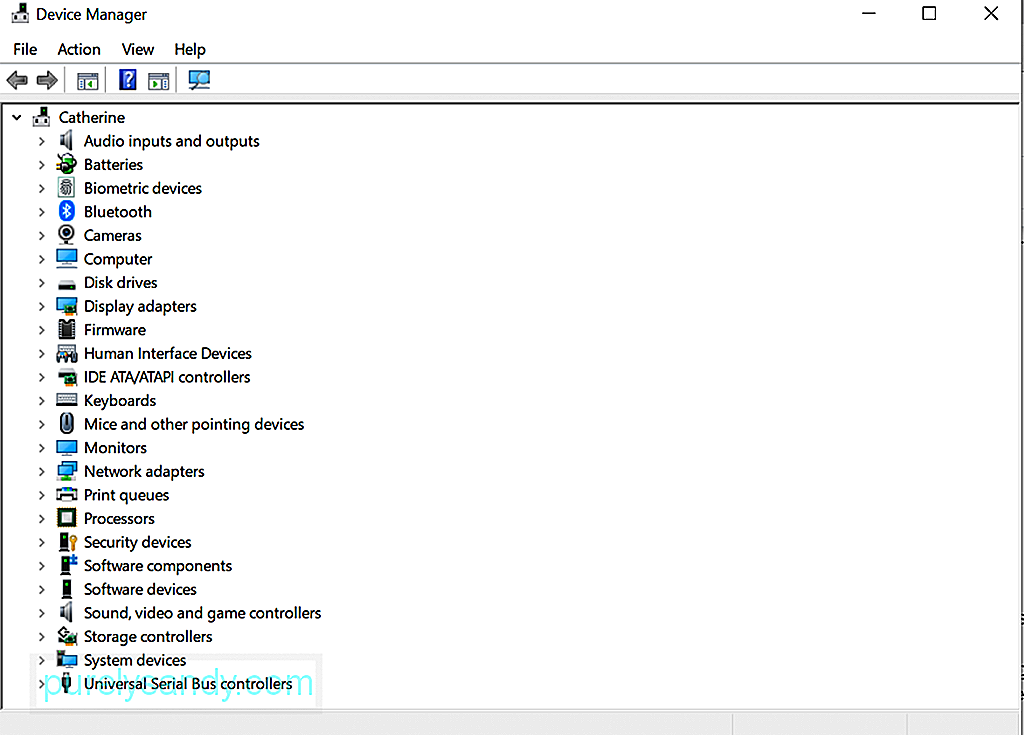
Outro motivo pelo qual o Skype continua se desconectando do seu dispositivo Windows é que outro usuário se conectou usando a mesma conta. Esta situação prevalece entre os usuários de uma organização.
Para corrigir isso, execute as seguintes etapas:
Se você já corrigiu o problema, mas não está satisfeito com os resultados, pode sempre tentar estas dicas:
1. Use fones de ouvido.  Se a pessoa para quem você está ligando está ouvindo ecos do seu lado, é porque os alto-falantes estão muito altos. Usar fones de ouvido pode eliminar os ecos em um instante.
Se a pessoa para quem você está ligando está ouvindo ecos do seu lado, é porque os alto-falantes estão muito altos. Usar fones de ouvido pode eliminar os ecos em um instante.
Se você está jogando videogame ou fazendo streaming de filmes durante uma ligação, isso está consumindo sua largura de banda. Feche todas as guias desnecessárias, especialmente aquelas que envolvem o compartilhamento de tela de vídeo. Eles consomem apenas uma grande parte da largura de banda da sua internet e afetam a velocidade do seu sistema.
3. Certifique-se de que seu aplicativo esteja atualizado.Mencionamos acima como um aplicativo desatualizado pode resultar em problemas com aplicativos do Windows. Portanto, certifique-se de mantê-lo atualizado para melhorar a qualidade.
ResumoO Skype é uma ferramenta de comunicação muito útil, mas não está livre de erros. Na próxima vez que você encontrar um problema de queda de chamada ao usar o Skype no Windows, tente as correções acima para resolvê-lo e volte à conversa o mais rápido possível.
Primeiro, verifique se sua conexão com a Internet é a culpada. Caso contrário, verifique o próprio aplicativo. Talvez o sistema do Skype esteja com problemas. Você também pode tentar a atualização do aplicativo porque um aplicativo desatualizado pode causar problemas de incompatibilidade com o Windows que resultam em conexões de chamadas interrompidas. Além disso, vale a pena verificar se você ainda tem crédito Skype suficiente ou se o recurso de identificação de chamadas está habilitado em sua conta. Se nenhuma dessas soluções funcionar, você pode entrar em contato com a equipe de suporte da Microsoft. Eles podem fornecer uma solução mais específica para o seu problema de desconexão contínua do Skype.
Vídeo do youtube: ATUALIZADO: 5 maneiras de consertar chamadas de desconexão do Skype
09, 2025

